editplus设置浏览器的教程
时间:2023-06-22 11:49:28作者:极光下载站人气:48
editplus软件可以充分替代记事本来帮助用户完成文本的编辑,并且还向用户提供了网页制作和程序语言处理等功能,让用户能够在editplus软件中完成多种文件的编辑,因此editplus软件受到了不少用户的喜欢,当用户在使用editplus软件来编辑网页时,一般都会在编辑完成后利用浏览器来查看设置效果,针对这个浏览器,有用户想要根据自己的使用习惯来进行设置,但是用户不是很清楚解决的过程,其实这个问题是很好解决的,用户直接进入到首选项窗口中,接着在工具选项栏中来设置自己常用的浏览器即可解决问题,那么下面就和小编一起来看看editplus设置浏览器的方法步骤吧,希望用户能够喜欢。
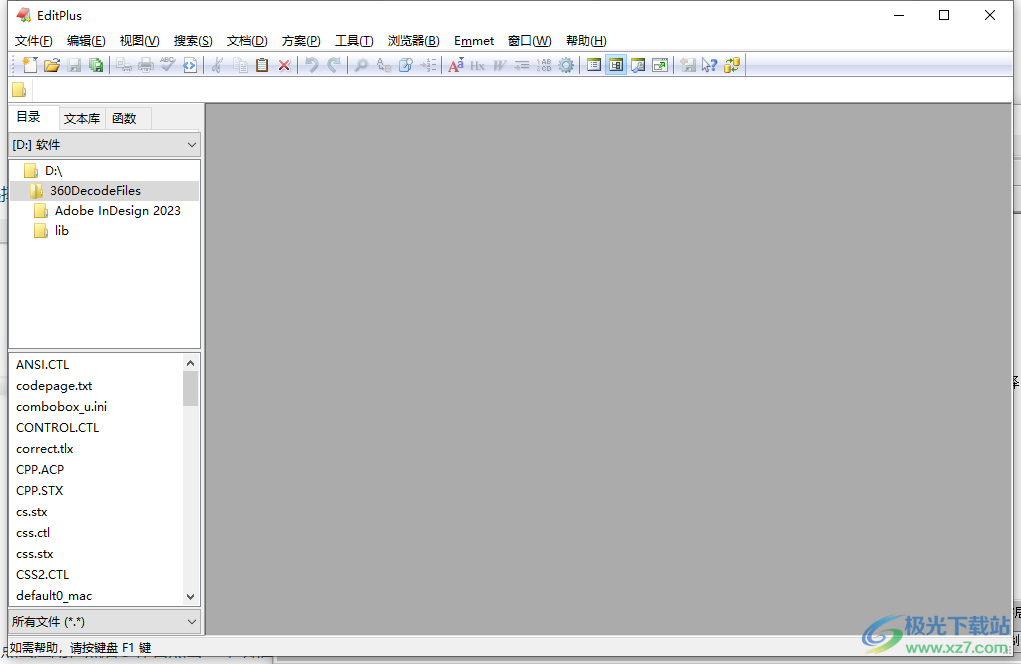
方法步骤
1.用户在电脑上打开editplus软件,并进入到主页上点击菜单栏中的工具选项,将会弹出下拉选项卡,用户选择其中的首选项功能
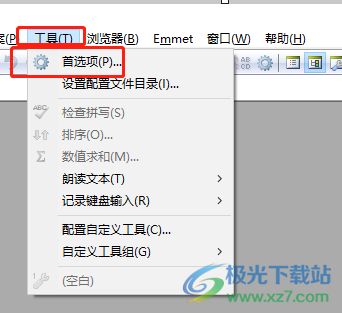
2.在打开的首选项窗口中,用户将左侧的选项卡切换到工具选项卡上

3.接着用户在右侧页面上点击浏览器的下拉箭头,在弹出来的选项卡中,用户按需选择即可
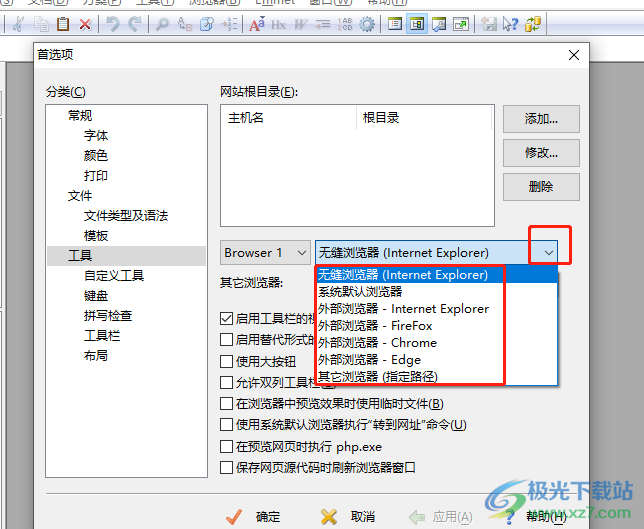
4.设置完成后,用户直接按下窗口下方的应用和确定按钮就可以了
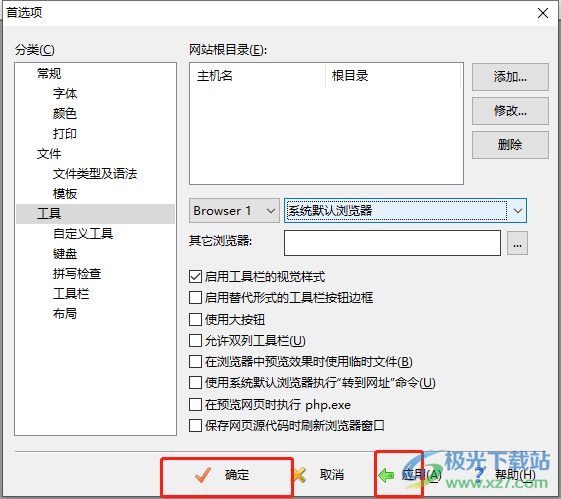
5.随后用户在editplus软件的工具栏中点击新建文件选项,在弹出来的选项卡中点击html网页选项
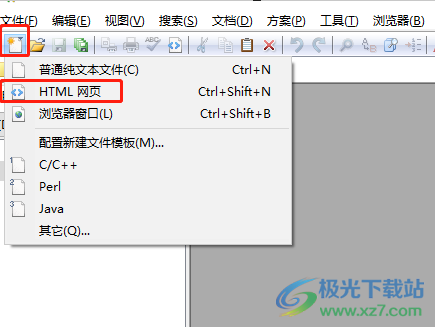
6.用户在编辑页面上设置好代码后,用户直接点击工具栏中的地球图标即可在浏览器中查看效果
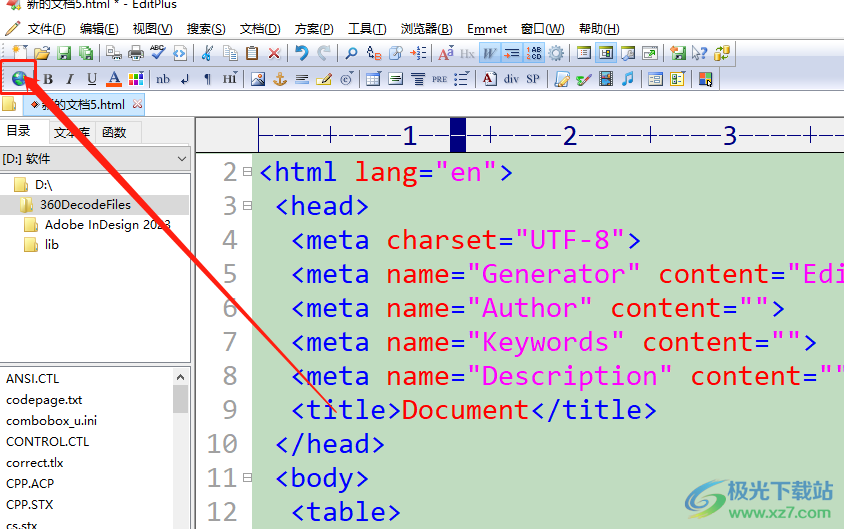
以上就是小编对用户提出问题整理出来的方法步骤,用户从中知道了大致的操作过程为点击工具——首选项——工具——更改浏览器——应用——确定这几步,方法简单易懂,因此有遇到同样问题的用户可以跟着小编的教程操作起来,一定可以解决问题的。

大小:1.77 MB版本:v5.3 电脑版环境:WinAll
- 进入下载
相关推荐
相关下载
热门阅览
- 1百度网盘分享密码暴力破解方法,怎么破解百度网盘加密链接
- 2keyshot6破解安装步骤-keyshot6破解安装教程
- 3apktool手机版使用教程-apktool使用方法
- 4mac版steam怎么设置中文 steam mac版设置中文教程
- 5抖音推荐怎么设置页面?抖音推荐界面重新设置教程
- 6电脑怎么开启VT 如何开启VT的详细教程!
- 7掌上英雄联盟怎么注销账号?掌上英雄联盟怎么退出登录
- 8rar文件怎么打开?如何打开rar格式文件
- 9掌上wegame怎么查别人战绩?掌上wegame怎么看别人英雄联盟战绩
- 10qq邮箱格式怎么写?qq邮箱格式是什么样的以及注册英文邮箱的方法
- 11怎么安装会声会影x7?会声会影x7安装教程
- 12Word文档中轻松实现两行对齐?word文档两行文字怎么对齐?
网友评论